
Spotify harika bir müzik akışı uygulamasıdır. Ancak, tüm müzik uygulamalarının sorunları vardır. Örneğin, favori çalma listenizi açtığınızda ancak bazı şarkıların gri renkte olduğunu gördüğünüzde, çalmak için dokunamazsınız. Görünüşe göre Spotify oynama hakkını kaybetti. Ancak çok fazla endişelenmeyin, bunu yapmanın yöntemleri var düzeltmek Spotify şarkılar grileşti. Daha fazla bilgi edinmek için okumaya devam edin.
İçindekiler Kılavuzu Bölüm 1. Neden Bazı Şarkılar Gri Spotify?Bölüm 2. Grileşmiş Şarkılar Nasıl Onarılır Spotify?Bölüm 3. Ekstra İpuçları: İndirin Spotify Sonsuza Dek Saklanacak ŞarkılarBölüm 4. Özetle
Neden benim Spotify şarkılar grileşti mi? Çözümlere geçmeden önce Spotify şarkılar grileşti, önce bu sorunun olası nedenlerine bakalım. Nedeni bilmek sorunu çözmeyi kolaylaştıracaktır.
Bunun ardındaki nedenleri anlamak, bir çözüm bulma yolunda atılacak ilk adımdır. Bu makalenin bir sonraki bölümünde, bu sorunu çözmenize ve en sevdiğiniz şarkılara yeniden erişmenize yardımcı olacak çeşitli yöntemleri ve sorun giderme adımlarını inceleyeceğiz. Müzik akışı deneyiminizi geri yüklemek için pratik çözümler sunduğumuz 2. Bölüm için bizi izlemeye devam edin Spotify.
Sebep ne olursa olsun, bir şeyden emin olabilirsiniz ki böyle bir şeyle karşılaşmak oldukça sinir bozucudur. Bu yüzden kendiniz için deneyebileceğiniz bazı popüler yolları tartıştık Spotify şarkılar gri renkte çıktı. Hadi onlara bir bakalım.
Deneyebileceğiniz ilk şey, kontrol etmektir. Spotify aşağıda. Eğer Spotify sunucuda bir kesinti veya aksama yaşanıyorsa, bu gerçekten sorunlara neden olabilir Spotify hiçbir içerik oynatılmıyor. Ayrıca, kütüphanede müzik ararken başka zorluklarla da karşılaşabilirsiniz. Spotify. Mevcut durumunu kontrol edebilirsiniz Spotify.com üzerinde downdetector.comHesap @SpotifyTwitter'daki Durum ayrıca şu konularda güncellemeler sağlar: Spotify'nin mevcut durumu. Eğer bir sorun varsa Spotify, sorun çözülene kadar beklemek en iyisidir Spotify'Göndermek.

Nasıl düzeltilir Spotify şarkılar gri renkte mi görünüyor? Gri renkte işaretlenmiş bir şarkı bulduğunuzda kontrol etmeniz gereken ikinci şey internet bağlantınızdır. Sabit bir internet bağlantınız olduğundan emin olun. Spotify müzik yüklemek ve yayınlamak için etkin bir internet bağlantısı gerektirir. Bağlantınız zayıfsa veya kesintiliyse, şarkı kitaplığınızda gri renkte olabilir. Bir Wi-Fi ağına bağlıysanız, yeterince iyi bir menzile ve istikrarlı bir bağlantıya sahip bir alanda olduğunuzdan emin olun.
Bunun dışında, dışarıdaysanız mobil verilerinizi de açabilirsiniz. Ancak her ay ne kadar veri kullandığınızı ve aşırıya kaçmadan idare etmek için ne kadar ihtiyacınız olduğunu da görmelisiniz.

Nasıl düzeltilir Spotify şarkılar grileşti sorunu? Bazı şarkılar yalnızca belirli bölgelerde mevcut oldukları için grileşti. Bunun nedeni, bir bölgedeki belirli etiketlere uygulanan lisanslamayla ilgili bazı kısıtlamalar olabilir. Aynı şarkıyı daha önce dinleyebildiyseniz, bunun nedeni bölgesel lisansın yeni sona ermesi ve artık yayınlanamamasının nedeni olabilir. Bu oldukça sık olur.
Bu durumda, coğrafi kısıtlamaları aşmak ve o şarkıyı veya albümü dinlemek için bir VPN hizmeti kullanabilirsiniz. Bölgesel kısıtlamaları aşmanızı sağlayan herhangi bir iyi hizmeti, ücretsiz veya ücretli, kullanabilirsiniz.
İçeriğinin tamamı değil Spotify aile dostudur. Küfür veya yetişkin ve müstehcen temalar içeren herhangi bir içerik açık olarak kabul edilir Spotify. Açık içeriği kaldıramazsınız Spotify'nin kütüphanesi, ama Spotify Uygulama ayarlarınızda açık içerikleri devre dışı bırakmanıza izin verir. Bu nedenle, belirli şarkıların gri renkte görünmesinin bir diğer nedeni, bazı kötü kelimeler veya açık dil içerebilmeleri ve açık şarkıları filtrelemiş olmanız olabilir.
Düzeltmek için Spotify şarkılar gri renkteyse, açık içeriklere izin verebilirsiniz Spotify, şu adımları izleyerek:
1 Adım. İlk önce, aç Spotify iPhone, iPad veya Android cihazınızda uygulamaya gidin ve sol üst taraftaki profil fotoğrafınıza dokunun.
2 Adım. Ardından "Ayarlar ve gizlilik"e dokunun. "İçerik tercihleri"ne gidin ve "Açık içeriğe izin ver" geçişini kapatın.

Spotify her zevke ve tercihe uygun geniş bir ses içeriği kütüphanesi sunar. Ancak bazen, sizin için doğru notayı tutturamayan veya hoş olmayan bir anıyı hatırlatan bir parça bulabilirsiniz. İster çok çalınan bir şarkı olsun, ister sadece sizin tarzınız olmasın, şarkıları kolayca gizleyebilirsiniz SpotifyAncak şarkıları gizli olarak işaretlediyseniz, şarkılar gri renkte de görünebilir.
Düzeltmek için Spotify şarkılar gri renkte görünüyorsa, şarkıları göstermelisiniz Spotify:
1 Adım. Gizli şarkıyı içeren çalma listesine veya albüme gidin.
2 Adım. Şarkı başlığının yanındaki üç noktaya dokunun ve Gizli'ye dokunarak gizliliğini kaldırın. Artık şarkıyı tekrar dinleyebilirsiniz.
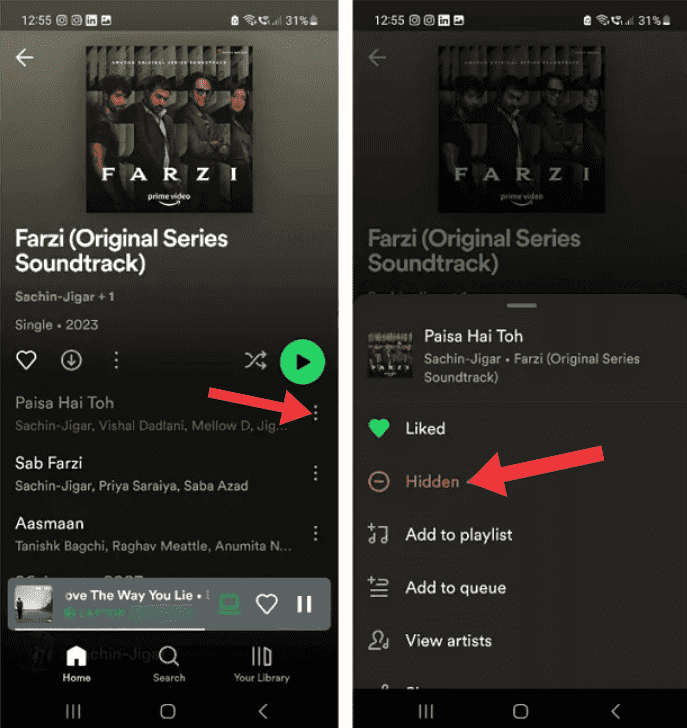
Spotify dinleme deneyiminiz üzerinde kontrol sahibi olmanızı sağlayan yararlı bir sanatçı engelleme özelliği sunar. Bir sanatçıyı engellemek, artık müziklerini duymayacağınız anlamına gelir Spotify, platformda nerede göründüğüne bakılmaksızın. Buna çalma listeleri, radyo istasyonları ve diğer düzenlenmiş içerikler dahildir. Engellenen belirli sanatçıların şarkıları gri renkte olacaktır.
Fikrinizi değiştirirseniz veya daha önce engellediğiniz bir sanatçıya bir şans daha vermeye karar verirseniz, engellemesini kaldırmak kolaydır. Engellenen sanatçılar listesinde, engellemesini kaldırmak istediğiniz sanatçıyı bulun. Adının yanında, engellemesini kaldırma seçeneğini bulacaksınız. Bu seçeneğe tıklayın, kararınızı onaylayın ve sanatçı engellenen listenizden kaldırılacaktır. Artık müziklerinin keyfini tekrar çıkarabilir, başlangıçta reddettiğiniz sanatçıları ve şarkıları tekrar ziyaret etme esnekliğine sahip olursunuz.
Şarkılar hala gri renkte görünüyorsa, bunun nedeni şarkılarınızın Spotify uygulama güncel değil. Uygulamayı en son sürüme güncellemek sorunu çözebilir. Mobil cihazlar için Google Play Store'a gidebilir veya App Store ve olası bir güncellemeyi arayın.
Masaüstünde, uygulama arayüzünün sol üst köşesinde bulunan üç noktaya tıklayabilirsiniz. Ardından Yardım > Hakkında'yı seçin Spotify. Mevcut sürümünüzü kullanarak gösteren bir iletişim kutusu göreceksiniz. Uygulamanız bir güncelleme gerektiriyorsa uygulama sürüm numarasının hemen altında indirme bağlantısını içeren bir düğme görünecektir. Güncellemeyi indirmek için bağlantıya tıklayın.
Eğer belirli şarkıları çalamıyorsanız Spotify, yukarıdaki yöntemler size çok yardımcı olabilir. Ancak, bazı müzikler Spotify bazı nedenlerden dolayı tekrar grileşebilir. Burada, size düzeltmeniz için güvenilir bir yöntem de sunduk Spotify şarkılar grileştirilir ve müzik sonsuza kadar çalınabilir kalır. İhtiyacınız olan tek şey güvenilir bir müzik akışı aracıdır - DumpMedia Spotify Music Converter.
Nedeniyle Spotify'nin DRM koruması sayesinde kullanıcılar indirilenleri oynatamaz veya müzik akışını dışarıda gerçekleştiremez. Spotify uygulama olsalar bile Spotify Premium kullanıcılar. Neyse ki, DumpMedia Spotify Music Converter size yardımcı olmak için en hızlı ve en basit işlevi sağlar DRM'yi şuradan kaldır Spotify sadece birkaç tıklamayla. Bu güçlü ve güvenilir kaldırma aracı size yardımcı olabilir müzik dönüştürmek Spotify için MP3, M4A, WAV, AIFF ve FLAC. Böylece çıkarabilirsiniz Spotify parçaları çevrimdışı oynatma veya yedekleme için herhangi bir cihaza aktarabilir ve sizi can sıkıcı oynatma sorunlarından uzaklaştırabilirsiniz Spotify.
🤩Daha Şaşırtıcı Özellikler DumpMedia Spotify Music Converter:
Şimdi başlayalım ve şarkılarınızı sonsuza dek kaydetmek için DumpMedia Spotify Music Converter.
1 Adım. yerleşik olarak Spotify web oynatıcınızda ücretsiz veya Premium'unuza giriş yapın Spotify hesabı açın ve şarkıları seçin. Bundan sonra, beğendiğiniz şarkıyı dönüşüm düğmesine (artı simgesi) sürükleyip bırakın.

2 Adım. Seçtiğiniz şarkılardan memnun kaldığınızda artık tercih ettiğiniz çıktıyı da ayarlayabilir ve dönüştürülen parçalarınızı hangi klasörde görüntüleyeceğinizi seçebilirsiniz.

3 Adım. Şimdi, sadece "Tümünü Dönüştür" düğmesine tıklayabilirsiniz ve program dönüştürmeye başlayacaktır Spotify şarkıları veya çalma listelerini veya şarkıları DRM içermeyen dosyalara dönüştürün. Tüm dönüştürme işlemi tamamlandığında, dönüştürülen şarkıları doğrudan bu program içinde çalabilir veya şarkıları istediğiniz herhangi bir uyumlu cihaza aktarabilirsiniz.

Artık nasıl düzelteceğinizi biliyor olabilirsiniz Spotify şarkılar grileşti. Sorunu düzeltmek için yukarıdaki kılavuzları tek tek deneyebilirsiniz. Çoğu şarkı düzeltilebilirken, şarkının telif hakkı sorunları varsa, bu kurtarılamayabilir, bu nedenle müzik koleksiyonunuzu zamanında yedeklemeniz daha iyi olur. Müziğinizi kaydetmek için en iyi araç DumpMedia Spotify Music Converter çalma listelerinizi DRM içermeyen bir şekilde kaydedebilirsiniz MP3 formata dönüştürebilir ve istediğiniz cihaza aktarabilirsiniz.
